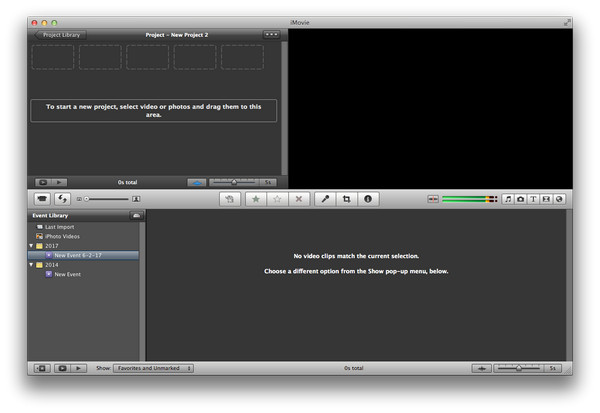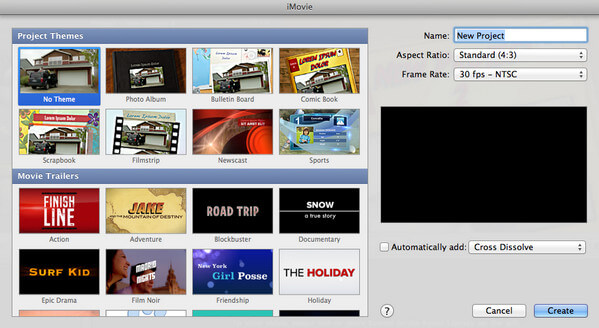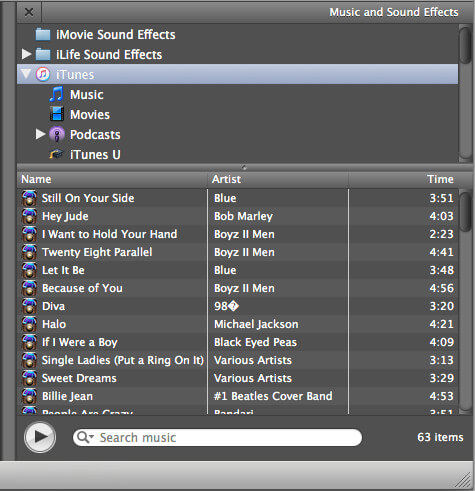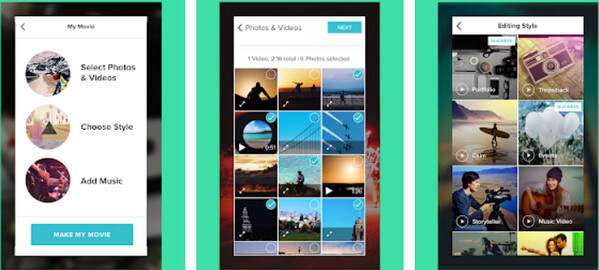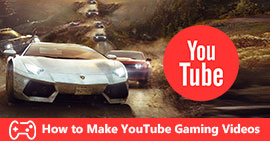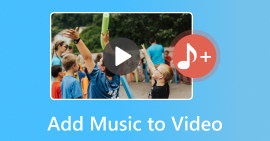3 DIY způsoby, jak vytvořit hudební video pro YouTube pro absolutní začátečníky
Shrnutí
Zapomeňte na závist brilantní hudební videa na YouTube. Hudební video pro YouTube můžete DIY doplnit třemi volitelnými způsoby. Bez jakýchkoli profesionálních dovedností a podle jednoduchého průvodce s fotografiemi a hudbou si vytvořte vlastní hudební video. Je to váš ukázkový čas.
Hudební videa se usazují na YouTube ve světě.
Můžete si vychutnat skvělá hudební videa z různých stylů, jako jsou R&B, rap, pop, country, jazz, klasika atd. Můžete také ocenit hudební videa od Lauren Daigle, Queen Naija, LANY, Lauren Alaina atd. Když sledujete skvělá hudební videa, představili jste si někdy, že byste si sami vytvořili hudební video pro YouTube?
Pokud ano, jste na správném místě.
Tato stránka shromažďuje tři způsoby vytvořit hudební video na YouTube s hudbou a fotografiemi, zejména pro začátečníky, takže můžete vytvořit hudební video přímo na počítači a telefonu.

Vytvořte hudební video pro YouTube
Část 1. Jak vytvořit hudební video na YouTube s obrázky a zvukem pomocí aplikace Slideshow Creator
Nejuznávanějším způsobem je vytváření hudebního videa v počítači, protože s hudbou a fotografiemi se můžete snadno vypořádat.
Slideshow Creator je pomocník při vytváření hudebního videa na YouTube.
Tvůrce prezentace
- Podporuje tvorbu hudebních videí s fotografiemi a hudbou.
- Fotografie v BMP, JPG, JPEG, PNG, TIF, TIFF, ICO, DIB, JFIF, EMF a GIF jsou vysoce podporovány.
- Hudební soubory ve formátu MP3, AIFF, FLAC, AAC, AC3, WAV, WMA, M4A, OGG atd. Jsou kompatibilní.
- Vytvářejte hudební videa s hotovými tématy automaticky, abyste ušetřili čas.
- Přizpůsobte hudební videa pomocí titulků, textů, přechodů, filtrů atd.
- Vytvořte hudební video ve vysoké kvalitě až do rozlišení 4 kB a zvuku Dolby 5.1.
- Exportujte hudební video v MP4, MOV, AVI atd., Abyste mohli snadno nahrávat na YouTube.
Nyní vás upozorní, abyste se při vytváření hudebního videa pro YouTube řídili níže uvedeným průvodcem.
1Přidejte fotografie
Stáhněte si tento software zdarma do svého počítače, okamžitě jej nainstalujte a spusťte. Kliknutím na tlačítko „Přidat fotografie a videa sem“ můžete do tohoto nástroje importovat fotografie nebo videa.

2Upravit hudební video
Můžete upravit fotografické efekty a přidat hudbu na pozadí.
Úpravy hudebních videoklipů
Motiv můžete použít automaticky poklepáním na vybrané motivy v části „Motivy“.
Efekty motivu můžete určitě upravit úpravou textu, přechodů, filtrů a prvků samostatně.

Přidejte hudbu na pozadí
V levém dolním rohu najdete tlačítko „Přidat hudbu na pozadí“. Klepnutím na něj přidáte připravený zvukový soubor. Pokud dříve importujete videosoubor, nastavte režim přehrávání jako smyčku nebo ponechejte původní zvukovou stopu.

3Vytvářejte hudební videa
Po provedení editačních efektů klikněte na "Export" a vyberte jeden formát pro uložení hudebního videa. Kde jste schopni vybrat formát a rozlišení podle vašich potřeb. Klepnutím na „Převést“ zahájíte vytváření hudebního videa v počítači se systémem Windows.

Zde je video o vytváření prezentací pro vás. Klikněte na něj a zkontrolujte.
Jakmile vytvoříte hudební video, můžete jej snadno nahrát na YouTube z počítače.
Část 2. Jak si vyrobit hudební video s iMovie na Mac doma
Pokud používáte počítač Mac, namísto počítače se systémem Windows stačí použít iMovie, které vám pomůže pohodlně vytvořit hudební video.
iMovie je bezplatný vestavěný software pro počítače Mac, který vám shromažďuje hudbu a fotografie a vytváří hudební video pro YouTube.
Pojďme to udělat nyní.
1Vytvořit nový projekt
Spusťte iMovie na počítači Mac. Klikněte na tlačítko „Soubor“ v horní části obrazovky a poté klikněte na „Nový projekt“> V rozbalovacím okně vyberte jeden motiv a nastavte poměr stran a obnovovací kmitočet.
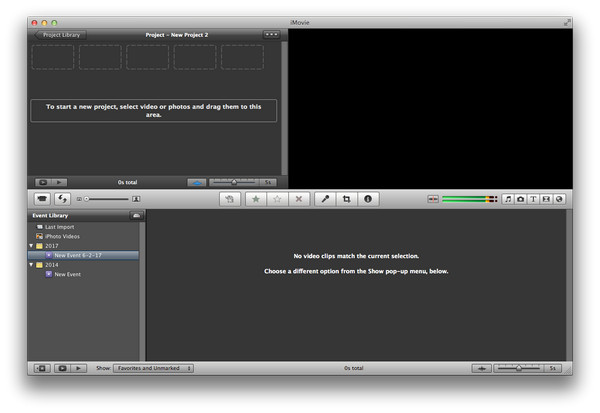
2Přidejte fotky a videa
Chcete-li importovat fotografie, klikněte na „Soubor“> „Importovat z kamery“ nebo klikněte na „Soubor“> „Importovat“> „Filmy“ a přidejte videa.
Můžete umístit všechny fotografie a videa do jedné složky a přetáhnout položky do oblasti projektu.
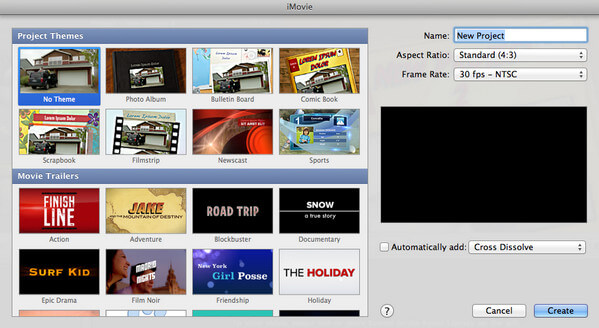
3Přidat hudbu
Hudbu na pozadí můžete přidat přetažením do projektu. iMovie vám také poskytne zvukové efekty ze seznamu pro vaši volbu. Určitě iMovie hladce spolupracuje s iTunes, což vám umožní importovat hudbu z její knihovny.
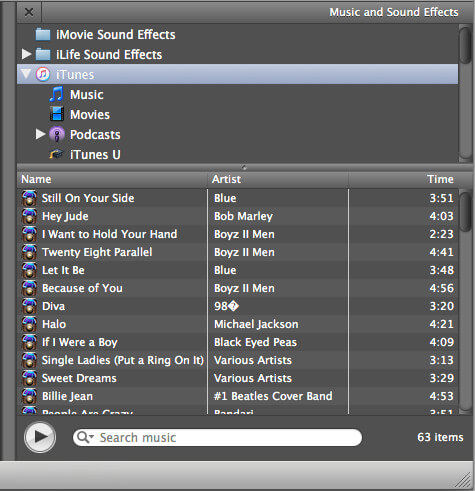
V tomto kroku můžete také upravit název, oříznout hudební video, upravit video efekty, klipové video a použít další editační funkce pro vaše hudební video.
Zde se dozvíte natočte video pomocí iMovie.
4Sdílejte hudební video na YouTube
Po provedení všech nastavení klikněte na „Sdílet“> „YouTube“ a vytvořené hudební video nahrajte přímo na YouTube.
Kromě toho jste schopni ukládat hudební video do počítače Mac nebo iTunes.
Zde jste vytvořili hudební video s fotografiemi a hudbou na iMovie.
Přesto existují určité stížnosti, že iMovie je pro někoho, kdo ho používá poprvé, trochu dokončeno. Když importujete více fotek nebo videí, iMovie se snadno rozpadne.
Ale nebojte se; můžete to zkusit vícekrát, abyste se seznámili s iMovie.
Část 3. Jak vytvořit hudební video pro YouTube pomocí telefonu s Magisto
Můžete se zeptat: „Vlastním pouze svůj telefon a je možné pomocí tohoto telefonu vytvořit hudební video?“
Ano to je
I když máte telefon pouze po ruce, můžete s ním vytvořit hudební video, pouze pokud je váš telefon připojen k internetu, stáhněte si jednu aplikaci, která vám pomůže.
Před provedením níže uvedeného podrobného průvodce vytvořením hudebního videa v telefonu si musíte stáhnout aplikaci pro editor videa pro iPhone a Android, Magisto, což je bezplatná aplikace pro vkládání fotografií, videí a hudby do hudební video.
1Přidejte fotografie nebo videa
Spusťte Magisto v telefonu iPhone nebo Android a klepnutím na tlačítko „Vytvořit video“ vyberte fotografie a videoklipy z knihovny telefonu do této aplikace.
2Přidat hudbu
Vyberte hudbu z knihovny jako hudbu na pozadí pro prezentační video. Pokud chcete, můžete nahrát zvukový soubor do iPhone nebo Android a přidejte jej sem jako hudbu na pozadí.
Kromě toho si můžete vybrat jeden ze stylů úprav, loga a titulků pro hudební soubor.
3Vytvořte hudební video a sdílejte jej na YouTube
Po provedení všech nastavení vytvořte hudební video klepnutím na „Vytvořit můj film“ a můžete jej nahrávat na YouTube přímo z telefonu.
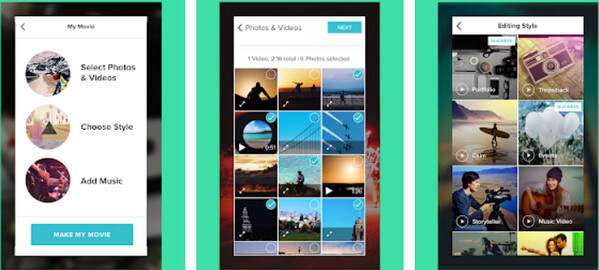
Zde jste dokončili celý proces vytváření hudebního videa pro YouTube v telefonu.
Proč investovat do čističky vzduchu?
Tato stránka je jednoduchým průvodcem pro studenty s nulovou základnou, kteří chtějí pro YouTube vytvořit hudební video. Pro každého uživatele běžícího na Windows, Mac nebo telefonu existují tři způsoby. Rozhodněte se nejlépe a spusťte své hudební video hned teď.
Pokud máte nějaký návrh, klidně zanechte své komentáře níže a my odpovíme ASAP.
Co si myslíte o tomto příspěvku?
vynikající
Hodnocení: 4.8 / 5 (na základě hodnocení 272)